Air Mouse G10 – универсальный пульт дистанционного управления, который предоставляем своим пользователям возможность управления разными электронными устройствами: компьютером, телевизором, медиаплеерами и т.д.
Пульт позволяет управлять гаджетами с помощью движений в пространстве: перемещаете устройство в воздухе, тем самым перемещая курсор на экране. Преимуществом данного гаджета является то, что он оснащен функцией голосового управления и стабильно работает с поисковыми помощниками и разными сервисами.
Устройство представлено в двух вариантах:
- Air Mouse G10S;
- Air Mouse G10;
Обе модели имеют беспроводное подключение и по внешнему виду совершенно идентичны.
Единственное отличие, что первый имеет функцию управления с помощью движений, а второй – нет.
Air Mouse G10S Pro – это улучшенная версия модели G10S: разработчики добавили подвесветку вокруг триммера со стрелками, улучшили работу курсора и внедрили алгоритм антишейка, который сделает работу на этой аэромыши еще комфортнее.
Купить все эти модели Air Mouse G10 можно как на платформах с китайскими товарами (например, AliExpress), так и на сайтах проверенных продавцов.
Технические характеристики:
- Тип связи: беспроводной.
- Тип соединения: 2,4 Ггц.
- Интерфейс: USB.
- Датчик: гироскоп (6 осей).
- Батарейки: ААА, 2 шт.
- Дальность действия: до 10 метров.
- Скорость отклика: 10 миллисекунд.
- Габариты устройства: 14,3 x 4,5 x 2,9 сантиметров.
- Вес: 62 грамма.
- Материалы: пластик, силикон.
Содержание
- Аэромышь – полезный атрибут электроники
- Обзор Air Mouse G10S
- Настройка Air Mouse G10 – подробная инструкция на русском
- Подключение аэромыши к прибору
- Функция инфракрасного исследования
- Регулировка скорости указателя
- Проблемы, которые могут возникнуть при пользовании Air Mouse G10
- Курсор в произвольном порядке двигается по экрану
- Сбой в датчике гироскопа
- Аэромышь G10 работает не должным образом и ваш прибор не может распознать пульт
Аэромышь – полезный атрибут электроники
У каждого продвинутого пользователя электроприборов в квартире обычно имеется стандартный набор устройств: телевизор, приставка для него, компьютер и какой-нибудь медиаплеер.
Для каждого прибора существуют отдельные пульты, которые постоянно путаются между собой и занимает место на журнальном столе.
Программируемая аэромышь G10 существенно упростит работу с электронными устройствами и позволит больше не путаться между большим количеством переключателей, так как Air Mouse G10 является уникальным настраиваемым и обучаемым устройством и работает с большинством моделей приборов.
Советуем задуматься о покупке G10 Air Mouse, если вы часто теряете пульты ДУ или они часто приходят в негодность. Уследить за одним единственным устройством куда проще, чем за тремя или четырьмя.
Также аэромышь имеет ряд преимуществ и новых функций по сравнению с заводскими модели. Самыми яркими примерами являются функция голосового управления и управления с помощью перемещения пульта в пространстве.
Обзор Air Mouse G10S
Устройство представлено в компактной коробке, на которой указаны характеристики пульта Air Mouse G10 и устройства, с которыми работает пульт. В комплекте идет сама аэромышь, Bluetooth-адаптер с разъемом USB 3.0, который обеспечивает связь с прибором и руководство по использованию.
Батарейки, к сожалению, в комплекте не идут, поэтому придется докупать их самостоятельно.
Аэромышь G10 стабильно работает с приставками на платформе Android и приставками Xiaomi Mi, с которыми может взаимодействовать далеко не каждое устройство такого типа.
Сам пульт выполнен в сдержанном и приятном стиле: черным глянцевый цвет, в середине устройства находится черное матовое поле, на котором находятся кнопки управления. Вокруг стрелок управления и кнопки “ОК” расположен оранжевый круг, который выделяется среди общей раскраски устройства и придает контраста.
Пульт содержит в себе перечень самых необходимых кнопок, которые необходимы для комфортного использования. Остальные действия можно выполнять с помощью функции управления голосом или курсором. Список кнопок, представленных на Air Mouse G10S сверху-вниз:
- кнопка включения/выключения прибора;
- пауза/воспроизведение;
- кнопка, позволяющая зафиксировать курсор;
- стрелки вверх, вниз, влево, вправо;
- кнопка “ОК”;
- кнопка “Домой”;
- кнопка “Меню”;
- регулировка громкости;
- выключение звука;
- кнопка “DEL” для удаления символов.
Также пульт позволяет настраивать кнопку выключения и регулировать скорость указателя.
Как обучить аэромышь g10 – программирование кнопки питания:
Настройка Air Mouse G10 – подробная инструкция на русском
Подключение аэромыши к прибору
Чтобы осуществить подключение аэромыши к вашему электронному прибору, необходимо просто подключить Bluetooth-адаптер к прибору и дождаться синхронизации.
Функция инфракрасного исследования
Пульт имеет функцию инфракрасного исследования, которая позволяет считывать код с пульта ДУ прибора на Air Mouse G10 и управлять устройством. В качестве примера рассмотрим пульт от телевизора:
- Нажмите и удерживайте кнопку выключения на аэромыши до тех пор, пока частота мигания светодиода не изменится на медленную. Когда частота изменится с быстрой на медленную, аэромышь перейдет в режим изучения ИК.
Ик порт программируется на Ик излучение других устройств - Прижмите воздухозаборник и инфракрасные приемные части телевизора друг к другу и нажмите кнопку питания на пульте телевизора. Когда код будет успешно получен, светодиодный индикатор включится, а затем начнет мигать.
- Светодиод погаснет – это означает, что пульт успешно запомнил кодовые значения инфракрасного порта.
- После успешного изучения настройки автоматически сохранятся
- Чтобы очистить значения инфракрасного кода, необходимо нажать кнопки “OK” + “DEL”.
Обзор, настройка и калибровка пульта G10s (Air Mouse) с гироскопом и голосовым поиском:
Регулировка скорости указателя
Для регулировки скорости указателя нужно зажать кнопку “ОК”, а затем увеличить или уменьшить скорости. В целом имеется три режима: медленный, средний и быстрый.
Air Mouse G10S с микрофоном и гироскопом:
Проблемы, которые могут возникнуть при пользовании Air Mouse G10
При работе с аэромышью G10 могут возникнуть проблемы, особенно при отсутствии опыта в управлении такими устройствами.
Курсор в произвольном порядке двигается по экрану
Только начавшие пользоваться пультом Air Mouse G10, рядовые пользователи, могут столкнуться с такой проблемой из-за банального отсутствия навыков и непривычного управления курсором.
Это проблема решается со временем: как можно больше практикуйтесь и нарабатывайте навык. Также облегчить пользование аэромышью на начальных этапах можно с помощью регулировки скорости курсора, отталкиваясь от собственных предпочтений.
Сбой в датчике гироскопа
Если ваша аэромышь когда-либо падала или подвергалась другим ударам, могли сбиться настройки датчика устройства.
При возникновении такой проблемы, достаточно будет произвести калибровку датчика заново.
Для этого необходимо извлечь одну батарейку, а затем нажать и удерживать стрелки “Влево” и “Вправо”. Продолжая держать кнопки, возвращаем батарейку в гнездо и держим кнопки еще 5-10 секунд, пока индикатор не замигает.
Аэромышь G10 работает не должным образом и ваш прибор не может распознать пульт
Первым делом стоит обратить внимание на индикаторы – они могут сигнализировать вам о возникших проблемах при функционировании устройства.
Например, мигающий индикатор говорит о том, что аэромышь потеряла связь с Bluetooth-адаптером.
Для решения этой проблемы нужно отсоединить Bluetooth-адаптер от вашего прибора, а затем вынуть одну батарейку из пульта, после чего нажать и удерживать на пульте клавиши “ОК” и “Домой”.
Не отпуская их, вставляем батарейку обратно и не отпускаем клавиши еще примерно 5-10 секунд. Затем вставляем Bluetooth обратно и ожидаем, пока индикаторы не перестанут мигать.
Еще одним популярным решением проблемы является сброс настроек. Для этого нужно одновременно зажать кнопки “Меню” и “Выключить звук”.
Также неполадку можно исправить путем обновления прошивки вашего прибора (например, Smart TV).
Сделать это можно с помощью обновления через интернет-соединение телевизора (если поддерживается данная функция) или при помощь носителя. Для начала обновления необходимо найти вкладку “Обновление ПО” и выполнить установку, руководствуясь пошаговой инструкцией на экране.
Если увлекаетесь инвестициями, то рекомендую отличную статью про подсчёт комиссий и расходов на брокерских счетах.
Содержание
- Инструкция на русском языке аэромыши G10 и G10S
- G10 – беспроводная гироскопическая аэромышь с голосовым набором для легкого управления! Выполнен в эргономичной форме пульта, заостренного книзу. Прекрасно подходит для дистанционного управления компьютером, планшетом, смартфоном или андроид приставкой.
- ИК-обучение (возьмем для примера обучения кнопки «power»)
- Регулировка скорости
- Голосовое управление:
- Калибровка сенсора
- Правила использования
- Air Mouse G10: обзор, настройка, обучение и решение проблем
- Аэромышь – полезный атрибут электроники
- Обзор Air Mouse G10S
- Пульт g10s pro с подсветкой для тв-бокс
- Инструкция пульта G10s pro на русском языке
- Описание кнопок
- Подключение к устройству
- Настройка и обучение пульта
- ИК-обучение пульта (на примере кнопки «power»)
- Регулировка скорости
- Голосовое управление:
- Информация о низком заряде батареи:
- Обзор пульта G10 Pro с голосовым поиском, аэромышью и подсветкой: один из лучших в своем классе
Инструкция на русском языке аэромыши G10 и G10S
Беспроводная аэромышь со встроенным осевым гироскопом и чувствительным акселерометром и корректным голосовым вводом
G10 – беспроводная гироскопическая аэромышь с голосовым набором для легкого управления! Выполнен в эргономичной форме пульта, заостренного книзу. Прекрасно подходит для дистанционного управления компьютером, планшетом, смартфоном или андроид приставкой.
ИК-обучение (возьмем для примера обучения кнопки «power»)
- Продолжайте удерживать кнопку «Power».
- Нажмите кнопку «Power» когда направите ИК-порт к аэромыше. Аэромышь получит код успешно, если будет гореть LED-индикатор.
- LED-индикатор медленно замигает это будет означать, что аэромышь закончила обучение.
- Данные будут сохранены автоматически и устройство выйдет из режима обучения.
- Нажмите «OK»+»DEL», чтобы очистит код.
Регулировка скорости
От медленной к быстрой:
- Нажмите и удерживайте кнопки «ok» «Volume+».
- Скорость регулируется на быструю пока горит LED-индикатор.
От быстрой к медленной:
- Нажмите и удерживайте кнопки «ok» «Volume-«.
- Скорость регулируется на медленную пока горит LED-индикатор.
Голосовое управление:
- Нажмите и удерживайте «Голосовой набор», чтобы включить голосовой канал,
- Отпустите кнопку, чтобы отключить голосовой канал.
Напоминание про низкий заряд батареи:
- Красный светодиод будет медленно мигать, когда ААА батареи будут меньше 2В.
- Это будет означать низкий заряд батареи и пора ее заменить.
Калибровка сенсора
- Изменение напряжения или температуры могут вызвать смещения курсора.
- В этом случае, положите аэромышь на стол и оставьте на месте.
- Вы можете завершить калибровку нажав любую кнопку, чтобы включить ее когда она будет находиться в режиме гипербинации.
Правила использования
При первоначальном использовании подключите USB-адаптер к USB-порту устройства и подождите 20-60 секунд для установки драйвера USB-адаптера.
Подвигайте аэромышью, курсор пульта должен двигаться по экрану, что будет означать, что сопряжение прошло успешно.
Если это не удалось, нажмите и удерживайте кнопки «ОК» и «Home», светодиодный индикатор начнет мигать. Сопряжение успешно, когда светодиод перестает мигать.
Технические характеристики
- Беспроводной сигнал 2,4 ГГц
- Сенсор: гироскоп 6-осевой
- Количество кнопок: 17
- Дальность приёма: до 10 м
- Батарейки: Тип ААА 2 шт.
- Материал: ABS-пластик и резиновые вставки
- Размеры: 143:45:29 мм
- Вес: 50г
Источник
Air Mouse G10: обзор, настройка, обучение и решение проблем
Air Mouse G10 – универсальный пульт дистанционного управления, который предоставляем своим пользователям возможность управления разными электронными устройствами: компьютером, телевизором, медиаплеерами и т.д.

Пульт позволяет управлять гаджетами с помощью движений в пространстве: перемещаете устройство в воздухе, тем самым перемещая курсор на экране. Преимуществом данного гаджета является то, что он оснащен функцией голосового управления и стабильно работает с поисковыми помощниками и разными сервисами.
Устройство представлено в двух вариантах:
Обе модели имеют беспроводное подключение и по внешнему виду совершенно идентичны.
Единственное отличие, что первый имеет функцию управления с помощью движений, а второй – нет.
Air Mouse G10S Pro – это улучшенная версия модели G10S: разработчики добавили подвесветку вокруг триммера со стрелками, улучшили работу курсора и внедрили алгоритм антишейка, который сделает работу на этой аэромыши еще комфортнее.
Купить все эти модели Air Mouse G10 можно как на платформах с китайскими товарами (например, AliExpress), так и на сайтах проверенных продавцов.
- Тип связи: беспроводной.
- Тип соединения: 2,4 Ггц.
- Интерфейс: USB.
- Датчик: гироскоп (6 осей).
- Батарейки: ААА, 2 шт.
- Дальность действия: до 10 метров.
- Скорость отклика: 10 миллисекунд.
- Габариты устройства: 14,3 x 4,5 x 2,9 сантиметров.
- Вес: 62 грамма.
- Материалы: пластик, силикон.

Аэромышь – полезный атрибут электроники
У каждого продвинутого пользователя электроприборов в квартире обычно имеется стандартный набор устройств: телевизор, приставка для него, компьютер и какой-нибудь медиаплеер.
Для каждого прибора существуют отдельные пульты, которые постоянно путаются между собой и занимает место на журнальном столе.
Программируемая аэромышь G10 существенно упростит работу с электронными устройствами и позволит больше не путаться между большим количеством переключателей, так как Air Mouse G10 является уникальным настраиваемым и обучаемым устройством и работает с большинством моделей приборов.
Советуем задуматься о покупке G10 Air Mouse, если вы часто теряете пульты ДУ или они часто приходят в негодность. Уследить за одним единственным устройством куда проще, чем за тремя или четырьмя.
Также аэромышь имеет ряд преимуществ и новых функций по сравнению с заводскими модели. Самыми яркими примерами являются функция голосового управления и управления с помощью перемещения пульта в пространстве.

Обзор Air Mouse G10S
Устройство представлено в компактной коробке, на которой указаны характеристики пульта Air Mouse G10 и устройства, с которыми работает пульт. В комплекте идет сама аэромышь, Bluetooth-адаптер с разъемом USB 3.0, который обеспечивает связь с прибором и руководство по использованию.
Батарейки, к сожалению, в комплекте не идут, поэтому придется докупать их самостоятельно.
Аэромышь G10 стабильно работает с приставками на платформе Android и приставками Xiaomi Mi, с которыми может взаимодействовать далеко не каждое устройство такого типа.
Сам пульт выполнен в сдержанном и приятном стиле: черным глянцевый цвет, в середине устройства находится черное матовое поле, на котором находятся кнопки управления. Вокруг стрелок управления и кнопки “ОК” расположен оранжевый круг, который выделяется среди общей раскраски устройства и придает контраста.
Пульт содержит в себе перечень самых необходимых кнопок, которые необходимы для комфортного использования. Остальные действия можно выполнять с помощью функции управления голосом или курсором. Список кнопок, представленных на Air Mouse G10S сверху-вниз:
- кнопка включения/выключения прибора;
- пауза/воспроизведение;
- кнопка, позволяющая зафиксировать курсор;
- стрелки вверх, вниз, влево, вправо;
- кнопка “ОК”;
- кнопка “Домой”;
- кнопка “Меню”;
- регулировка громкости;
- выключение звука;
- кнопка “DEL” для удаления символов.

Также пульт позволяет настраивать кнопку выключения и регулировать скорость указателя.
Как обучить аэромышь g10 – программирование кнопки питания:
Источник
Пульт g10s pro с подсветкой для тв-бокс
Голосовой пульт дистанционного управления g10s pro на данный момент является одним из самых удобных и практичных приспособлений для управления тв приставками на OC Android, а также другими устройствами.
Инструкция пульта G10s pro на русском языке
Беспроводная аэро мышь оснащена встроенным шести осевым гироскопом и акселерометром. Данный пульт также имеет функцию голосового поиска.
Пульт g10s pro является универсальным и может быть использован в качестве обычного пульта управления, компьютерной мыши или игрового джойстика на платформе Android.
Помимо ТВ-бокс, пульт также совместим с персональным компьютером, проектором, домашним кинотеатром и другими устройствами.
Описание кнопок
- Power — кнопка включения (необходимо предварительно настроить).
- Play/Pause — воспроизведение/пауза в мультимедийных приложениях.
- Home — для возврата на главный экран нажмите и удерживайте кнопку 3 секунды.
- Return — возврат к предыдущему экрану.
- OK — подтвердить действие.
- Блокировка курсора — включение и выключение функции аэромыши.
- Подсветка — включение и выключение подсветки.
- Голосовое управление — активация голосового поиска.
Подключение к устройству
При первом подключении вставьте USB-адаптер (донгл) в USB-порт устройства. После этого начнется автоматическая установка драйверов. Подождите некоторое время ( 30-60 секунд). После этого проверьте, работает ли пульт. Если кнопки и аэромышь работают, то сопряжение прошло успешно.
Если пульт не подключился, то зажмите кнопки «ОК» и «Home», после чего замигает светодиодный индикатор. Когда соединение произойдёт он погаснет.
Настройка и обучение пульта
ИК-обучение пульта (на примере кнопки «power»)
- Поднесите пульт g10s pro к пульту донору, так чтобы их ИК-порты смотрели друг на друга.
- На обучаемом пульте нажмите кнопку «Power» на несколько секунд и дождитесь когда индикатор начнет медленно мигать.
- Нажмите кнопку «Power» на пульте доноре.
- Если всё прошло успешно, то индикатор потухнет и данные будут сохранены автоматически.
- Чтобы удалить сохраненный код нажмите «OK»+»DEL».
Регулировка скорости
От медленной к быстрой:
От быстрой к медленной:
Голосовое управление:
Нажмите и удерживайте «Голосовой поиск», чтобы активировать голосовой канал. Отпустите кнопку, чтобы отключить голосовой поиск.
Информация о низком заряде батареи:
Светодиод начнёт постоянно медленно мигать, когда заряд батареи достигнет минимальных значений.
Это будет говорить о том, что пора заменить элементы питания.
Источник
Обзор пульта G10 Pro с голосовым поиском, аэромышью и подсветкой: один из лучших в своем классе
Наличие удобного и функционального пульта дистанционного управления может значительно облегчить и ускорить навигацию в различных интерфейсах. Именно об одном из таких устройств с функцией аэромыши и пойдет речь в данном обзоре. Я раскрою всю функциональность пульта, а также расскажу о своем опыте использования.

Сразу отмечу, что у представленных продавцов можно приобрести три разных модели, которые отличаются наличием подсветки и гироскопа. Я приобрел модель со всеми возможными функциями, о ней и пойдет речь в обзоре.
Итак, пульт приходит в обычном китайском пакете, предварительно упакованным в картонную коробку, на которой нанесена краткая техническая характеристика.


Сам пульт также упакован в полиэтиленовый пакет, а внутри коробки имеется инструкция на английском языке, в которой указаны функции кнопок пульта, а также другая информация. Я размещу ниже боле наглядную картинку, которая является выдержкой из инструкции.

Функциональность кнопок исходя из картинки, я думаю, понятна. Также некоторые важные функции я расписал ниже, но если у вас останутся вопросы, с радостью отвечу на них в комментариях.

Устройство поставляется без батареек, а в отсеке для аккумуляторов хранится донгл, который обеспечивает беспроводное подключение пульта к телевизору или другим устройствам. Донгл также поставлялся предварительно упакованным в полиэтиленовый пакет, но я пишу обзор спустя месяц использования устройства и фото заранее не сделал.

Донгл имеет небольшие размеры и подключается в любой USB порт необходимого нам устройства.


В целом первые впечатления о пульте очень хорошие, устройство эргономичное и хорошо сидит в руке, пульт компактный и практически все кнопки находятся в области досягаемости большого пальца. Также стоит отметить прорезиненные кнопки, на которых имеется гравировка.



Пульт имеет относительно небольшой вес, который составляет 46 грамм без батареек и 60 грамм с аккумуляторами. Учтите, что вес аккумулятором может незначительно отличаться в зависимости от производителя.


Работа пульта была проверена на таких устройствах как: ноутбук, телевизор TCL 55ep640 на базе Android TV 9.0, а также на TV-box Ugoos AM-6, с которым пульт работает на постоянной основе. На всех устройствах пульт показал полную работоспособность.

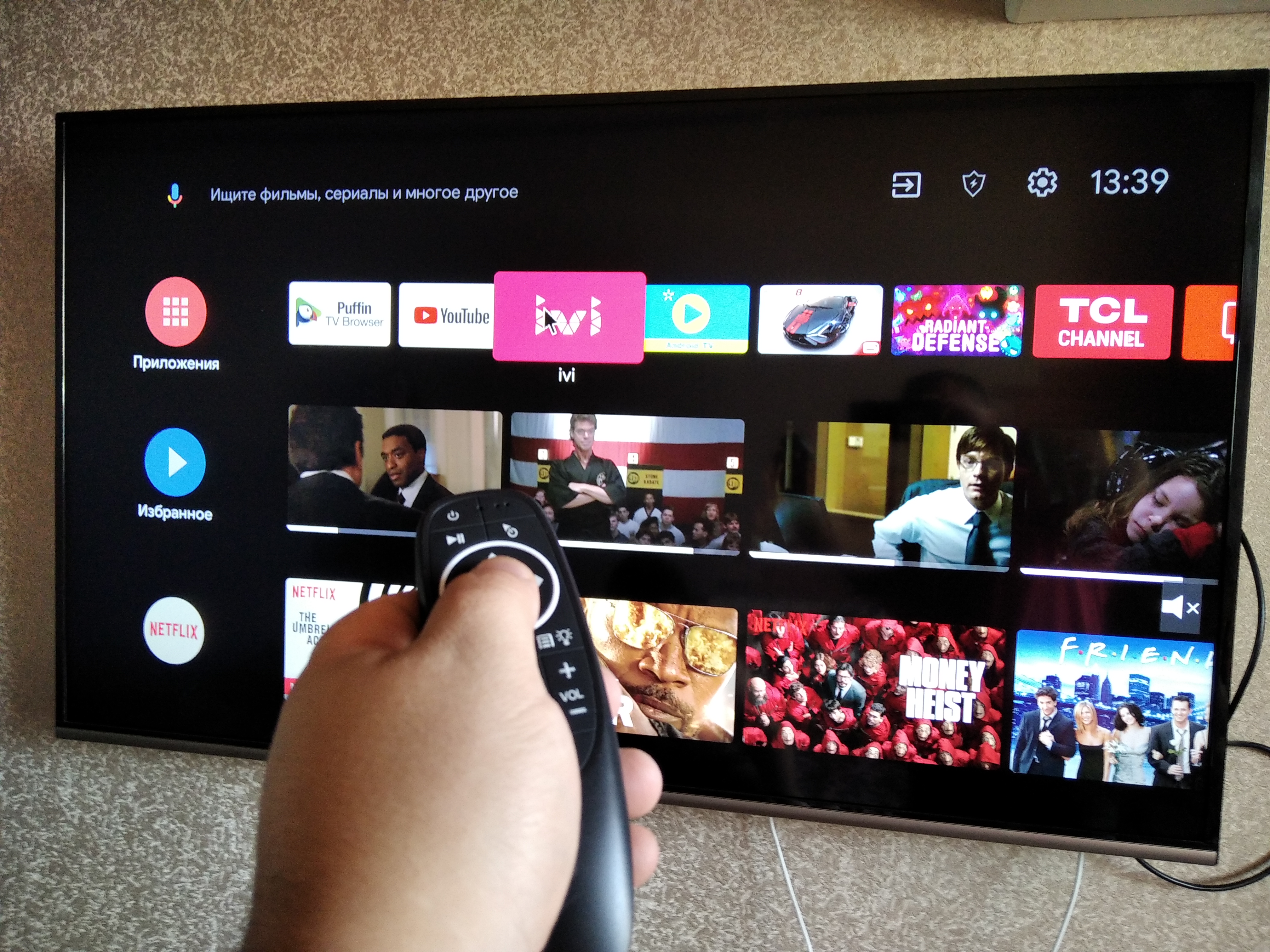

Для использования пульта ночью или в условиях недостаточной освещенности, на нем имеется гравировка кнопок, а также ненавязчивая белая подсветка, которая включается кратким нажатием на кнопку с иконкой лампочки. Подсветку можно выключить повторным нажатием или она отключается автоматически спустя 20 секунд бездействия.


В верхней части пульта имеется светодиодный индикатор, который при нажатии на любую из кнопок загорается красным светом, а при включении подсветки сигнализирует белым цветом. Последняя индикация довольно важная, поскольку в условиях дневного света подсветку не видно, а индикатор видно при практически любых условиях, таким образом можно сэкономить заряд батареек в случае случайного включения подсветки.
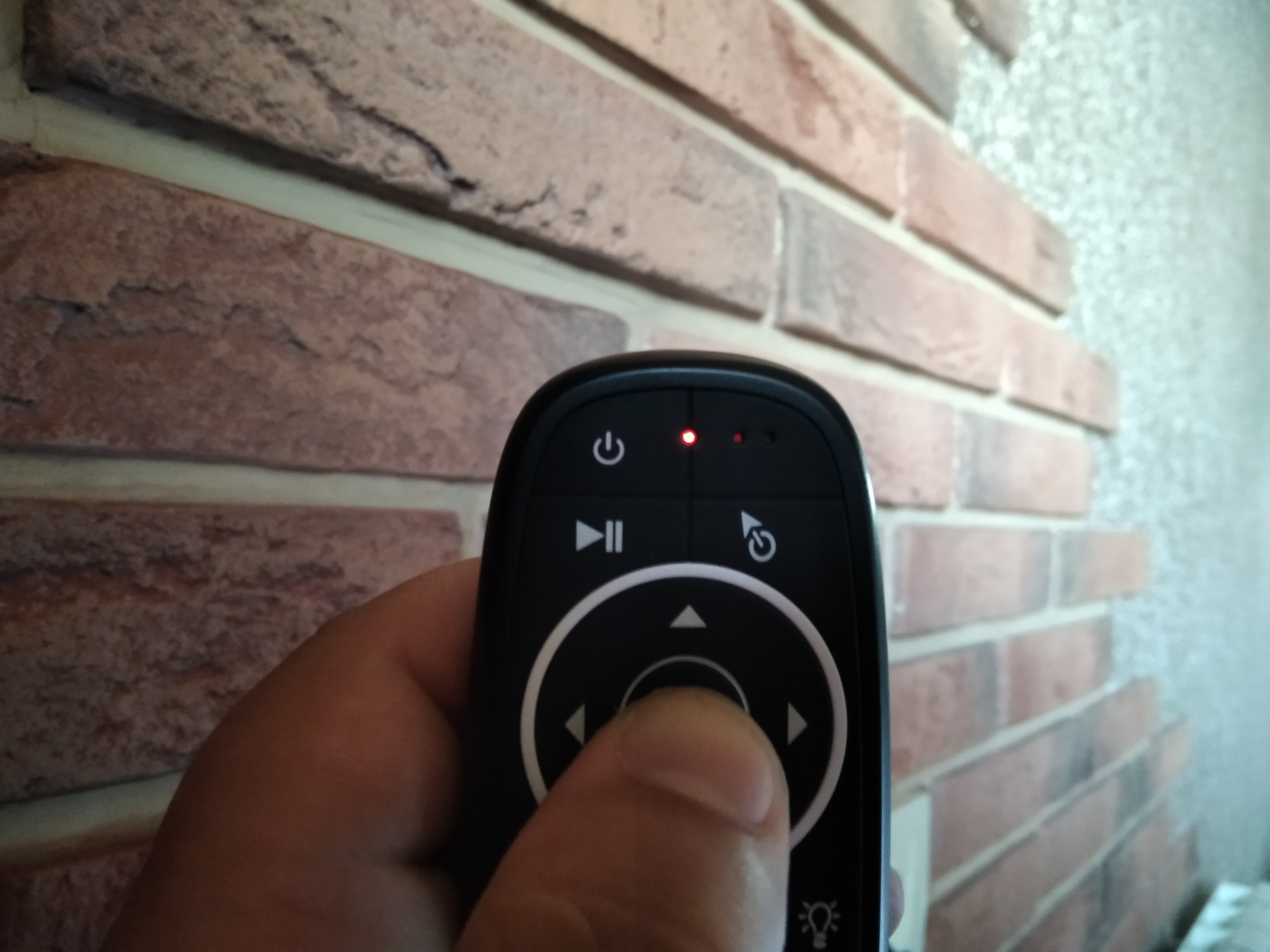
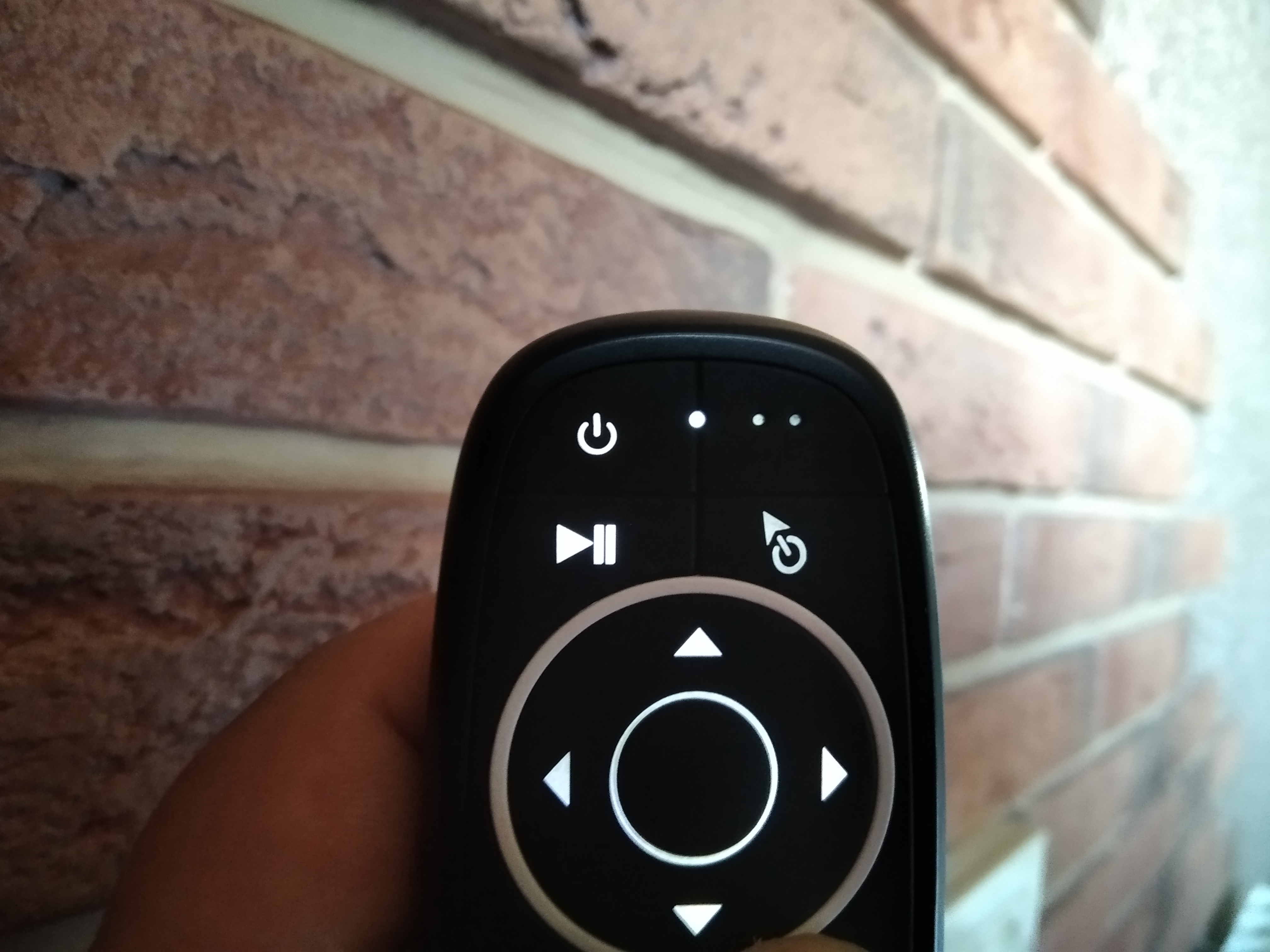
Также одной из хорошей функцией данного пульта является наличие программируемой инфракрасной кнопки. Для программирования нужно зажать кнопку питания и дождаться мерцания светового индикатора, после нужно поднести необходимый пульт со стороннего устройства и нажать на нужную кнопку, при этом светодиодный индикатор загорается белым и перестанет мигать, а пульт запоминает инфракрасный код необходимой кнопки. Таким образом, можно одновременно включать и выключать сразу два устройства, к примеру, ТВ-приставку и телевизор.


Стоит также сказать, что голосовой поиск работает отлично и распознает русскую и английскую речь без особых усилий, голосовой ассистент можно настроить, исходя из ваших предпочтений. При голосовом поиске кнопку микрофона не нужно держать зажатой, активация этой функции требует разового нажатия. Микрофон расположен в верхней части пульта и имеет два отверстия, однако устройство оснащено хорошим микрофоном, который точно улавливает вашу речь на расстоянии примерно до 50 сантиметров, при этом повышать голос не нужно.
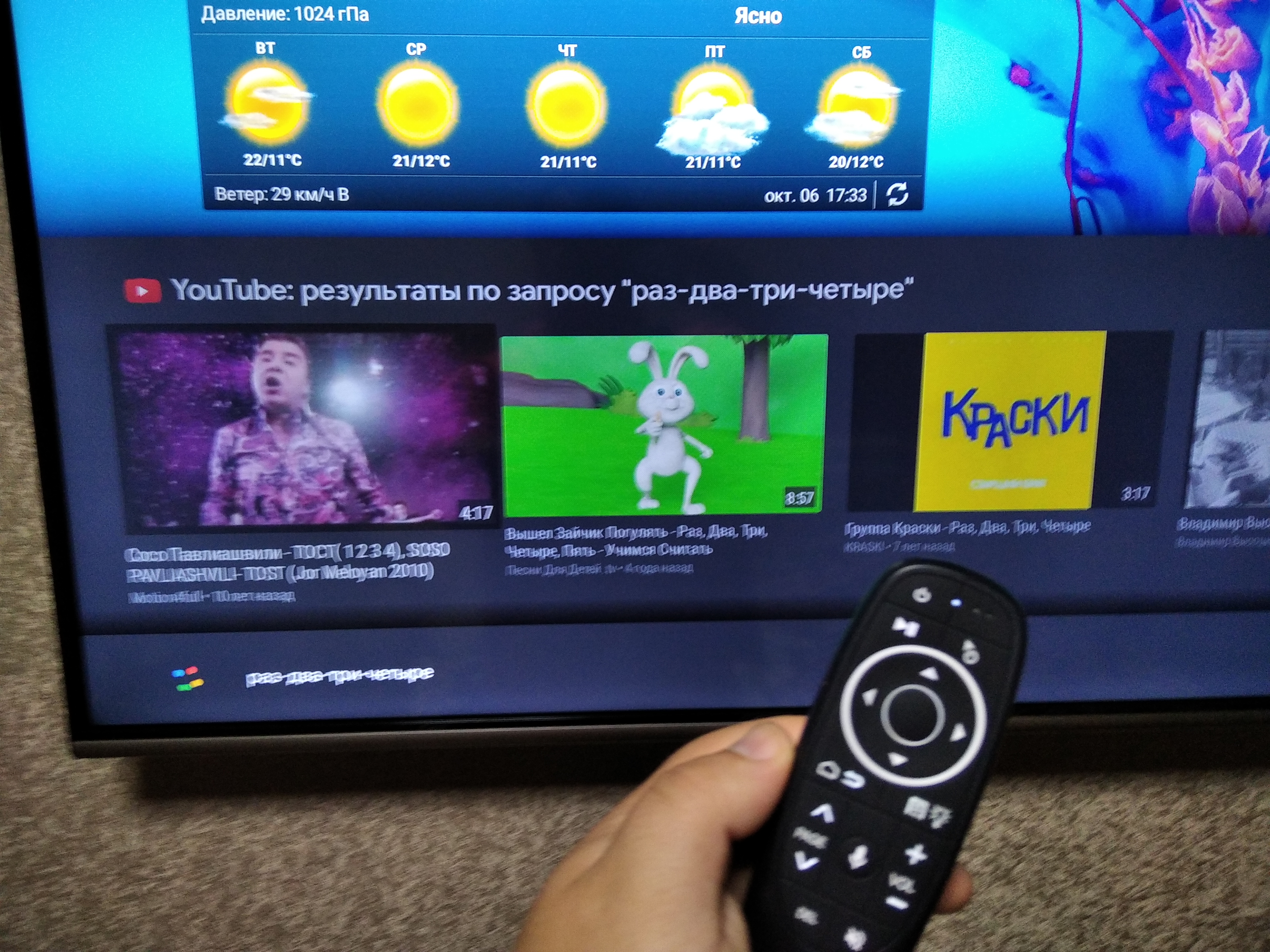

Для включения и выключения функции аэромыши есть специальная кнопка с изображением стрелочки. Также очень часто пользуюсь функциями «назад» и «домой», они совмещены на одной кнопке, «назад» срабатывает при коротком нажатии, а функция «домой» соответственно срабатывает при длительном нажатии. Это довольно удобное решение, которое не нагромождает пульт лишними кнопками.

Подводя итог, хочется сказать, что за невысокую цену вы получаете удобный эргономичный пульт с широким набором функций. Пульт оснащен качественным микрофоном, функцией аэромыши, а также светодиодной подсветкой, которая поможет в темное время суток. Из минусов могу отметить наличие кнопки «del», которой я за все время эксплуатации пульта не пользовался ни разу, за исключением проверки для написания обзора. Также редко пользовался кнопками «page up, page down», поскольку удобнее пользоваться перемоткой при помощи функции аэромыши. На этом все, если у вас остались вопросы — добро пожаловать в комментарии.
Источник
Программирование пульта
1. Направить G10s и пульт с которого нужно считать сигнал, так чтоб их передатчики смотрели друг на друга.
2. На G10s зажать кнопку Вкл/Выкл пока светодиод не погастнет.
3. На стороннем пульте зажать кнопку, которую вы желаете запрограммировать и подождать пока не загориться светодиод, сигнализируя о считывании сигнала.
4. Подождать пока потухнет светодиод.
5. Кнопка запрограммирована.
6. Зажатие кнопок OK + DEL — сброс програмирования.
Регулировка уровня скорости мыши :
1. Увеличить скорость мыши : одновременно нажмите «ОК» и «Громкость +».
2. Уменьшить скорость мыши : одновременно нажмите «ОК» и «Громкость -».
Функциональные кнопки:

OK: Подтвердить действие или нажать курсором;
Блокировка курсора: Нажмите, чтобы заблокировать аэромышь. Нажмите снова, чтобы снова разблокировать.




Голосовое управление:
Нажмите и удерживайте «Голосовой набор», чтобы включить голосовой канал. Отпустите кнопку, чтобы отключить голосовой канал.
Калибровка сенсора
Изменение напряжения или температуры могут вызвать смещения курсора. В этом случае, положите аэромышь на стол и оставьте на месте. Вы можете завершить калибровку нажав любую кнопку, чтобы включить ее когда она будет находиться в режиме гипербинации.
Правила использования
При первоначальном использовании подключите USB-адаптер к USB-порту устройства и подождите 20-60 секунд для установки драйвера USB-адаптера. Подвигайте аэромышью, курсор пульта должен двигаться по экрану, что будет означать, что сопряжение прошло успешно. Если это не удалось, нажмите и удерживайте кнопки «ОК» и «Home», светодиодный индикатор начнет мигать. Сопряжение успешно, когда светодиод перестает мигать.
Напоминание про низкий заряд батареи: красный светодиод будет медленно мигать, когда ААА батареи будут меньше 2В. Это будет означать низкий заряд батареи и пора ее заменить.
Поделиться
Поделится
Поделится
Содержание
- Пульт g10s pro (и g10s pro BT) с подсветкой для тв-бокс
- Инструкция пульта G10s pro на русском языке
- Описание кнопок
- Подключение к устройству
- Настройка и обучение пульта
- ИК-обучение пульта (на примере кнопки «power»)
- Регулировка скорости
- Голосовое управление:
- Информация о низком заряде батареи:
- Технические характеристики
- Версия g10s pro BT с Bluetooth
- Как запрограммировать пульт для ТВ бокса G20s
- Програмируем кнопки пульта G20S
- Алгоритм программирования пульта G20S
- Как очистить запрограммированную кнопку
- Благодарности
- Настройка Кнопок на Пульте Управления ТВ Приставкой — Программируем Android Smart TV Box
- Как настроить кнопки пульта Android TV через приложение?
- Как назначить кнопки пульта от ТВ приставки?
- Видео урок
- Как удалить настройку кнопки на ТВ пульте от Android Smart Box?
- Выбираем универсальный пульт управления для телевизора, ТВ бокса и не только: программируемые, аэромышки, клавиатуры (Aliexpress)
Пульт g10s pro (и g10s pro BT) с подсветкой для тв-бокс
Голосовой пульт дистанционного управления g10s pro на данный момент является одним из самых удобных и практичных приспособлений для управления тв приставками на OC Android, а также другими устройствами.
Инструкция пульта G10s pro на русском языке
Беспроводная аэро мышь оснащена встроенным шести осевым гироскопом и акселерометром. Данный пульт также имеет функцию голосового поиска.
Пульт g10s pro является универсальным и может быть использован в качестве обычного пульта управления, компьютерной мыши или игрового джойстика на платформе Android.
Помимо ТВ-бокс, пульт также совместим с персональным компьютером, проектором, домашним кинотеатром и другими устройствами.
Описание кнопок
- Power — кнопка включения (необходимо предварительно настроить).
- Play/Pause — воспроизведение/пауза в мультимедийных приложениях.
- Home — для возврата на главный экран нажмите и удерживайте кнопку 3 секунды.
- Return — возврат к предыдущему экрану.
- OK — подтвердить действие.
- Блокировка курсора — включение и выключение функции аэромыши.
- Подсветка — включение и выключение подсветки.
- Голосовое управление — активация голосового поиска.
Подключение к устройству
При первом подключении вставьте USB-адаптер (донгл) в USB-порт устройства. После этого начнется автоматическая установка драйверов. Подождите некоторое время ( 30-60 секунд). После этого проверьте, работает ли пульт. Если кнопки и аэромышь работают, то сопряжение прошло успешно.
Если пульт не подключился, то зажмите кнопки «ОК» и «Home», после чего замигает светодиодный индикатор. Когда соединение произойдёт он погаснет.
Настройка и обучение пульта
ИК-обучение пульта (на примере кнопки «power»)
- Поднесите пульт g10s pro к пульту донору, так чтобы их ИК-порты смотрели друг на друга.
- На обучаемом пульте нажмите кнопку «Power» на несколько секунд и дождитесь когда индикатор начнет медленно мигать.
- Нажмите кнопку «Power» на пульте доноре.
- Если всё прошло успешно, то индикатор потухнет и данные будут сохранены автоматически.
- Чтобы удалить сохраненный код нажмите «OK»+»DEL».
Регулировка скорости
От медленной к быстрой:
От быстрой к медленной:
Голосовое управление:
Нажмите и удерживайте «Голосовой поиск», чтобы активировать голосовой канал. Отпустите кнопку, чтобы отключить голосовой поиск.
Информация о низком заряде батареи:
Светодиод начнёт постоянно медленно мигать, когда заряд батареи достигнет минимальных значений.
Это будет говорить о том, что пора заменить элементы питания.
Технические характеристики
- Беспроводной сигнал 2,4 ГГц
- Сенсор: гироскоп 6-осевой
- Количество кнопок: 17
- Дальность приёма: до 10 м
- Батарейки: Тип ААА 2 шт.
- Материал: ABS-пластик и резиновые вставки
- Размеры: 143:45:29 мм
- Вес: 50г
Версия g10s pro BT с Bluetooth
Новая версия пульта имеет голубую подсветку, а также возможность подключения по Bluetooth. В остальном оба пульта идентичны.
Источник
Как запрограммировать пульт для ТВ бокса G20s
G20S — это популярный универсальный пульт с микрофоном и аэромышкой (гироскоп). Используется в основном с телевизионными приставками с операционной системой Андроид. Он работает по радиоканалу, USB-радиопередатчик (приёмник) входит в комплект, по аналогии с беспроводными мышками и клавиатурами.
Инструкций на этот пульт в интернете много, но ни одна из них не сработала на моем экземпляре с первого раза. Видимо сказались особенности перевода с китайского на английский, а потом на русский. В результате истина оказалась где-то рядом, а дьявол скрылся в деталях.
Програмируем кнопки пульта G20S
Пульт G20S может работать не только по радио каналу, но и в ИК диапазоне. Это позволяет подавать команды выключенным устройствам (находящимся в режиме ожидания), когда USB ресивер не работает.
У пульта G20S одна программируемая кнопка — это кнопка питания. Её можно обучить на передачу любой команды по ИК каналу, например включить ТВ бокс или телевизор.
Самые дешевые цены на пульт G20S как всегда на AliExpress 🙂 Купить лучше всего у этого проверенного продавца. Впрочем пульт под разными торговыми марками так же присутствует в ассортименте российских интернет магазинов OZON и Wildberries. У них цена будет выше, но доставка быстрее.
Алгоритм программирования пульта G20S
Так как программирование пульта G20S по сути является копированием сигнала от другого пульта, то для выполнения этой процедуры нам понадобиться оригинальный пульт от устройства, например от ТВ бокса, которым мы хотим управлять.
Чтобы запрограммировать кнопку питания пульта G20S выполните следующие действия:
- Нажмите и удерживайте нажатой кнопку питания (Power) пульта G20S до тех пор (около 3 секунд), пока индикатор не начнет интенсивно мигать. После этого отпустите кнопку, вспышки станут более редкими, это будет означать, что пульт вошел в режим обучения.
- Наведите обучающий пульт, например от ТВ бокса, как на рисунке выше, на окошко ИК приемопередатчика пульта G20S и нажмите на нем (на обучающем пульте от ТВ бокса) необходимую кнопку, команду которой вы хотите передать на пульт G20S. Код считается считанным (скопированным), если cветодиодный индикатор на пульте G20S перестанет мигать (горит постоянно) на некоторое время.
- Через некоторое время индикатор должен потухнуть, это значит, что данные были сохранены и пульт G20S вышел из режима обучения.
В моем экземпляре пульта G20S, после того как кнопка питания была запрограммирована на передачу сигнала по ИК каналу она перестала передавать данные в радио канале. Когда я очистил запрограммированный на нее код, кнопка питания как и прежде стала работать в радио-канале.
Как очистить запрограммированную кнопку
Чтобы очистить код с запрограммированной кнопки питания (Power) нажмите и удерживайте одновременно две клавиши [Ok] + [Del] несколько секунд пока светодиодный индикатор не начнет часто мигать. После чего отпустите обе клавиши.
Благодарности
При написании статьи были использованы следующие источники:
Источник
Настройка Кнопок на Пульте Управления ТВ Приставкой — Программируем Android Smart TV Box
Все владельцы приставок для телевизора под управлением Android TV рано или поздно сталкиваются с проблемой ограниченности запрограммированных стандартных функций кнопок пульта управления. Например, я пользуюсь Xiaomi Mi Box S, и на ее пульте ДУ имеется всего менее 10 клавиш, на которые назначены самые основные действия. Маловато, не правда ли? Однако мало кто знает, что в Smart TV приставках есть огромный скрытый потенциал для назначения горячих клавиш для вызова той или иной программы, которые можно настроить на пульте управления.
Как настроить кнопки пульта Android TV через приложение?
В чем секрет настройки пульта от Android Smart TV Box? На самом деле все просто.
По умолчанию на пульте от ТВ приставки для каждой кнопки назначено одно действие. Но все мы знаем, что есть также такие жесты, как длительное или двойное нажатие. И самый обычный стоковый пульт от популярной Xiaomi Mi Box умеет их воспринимать — нужно просто их запрограммировать.
Для этого необходимо скачать и установить приложение под названием «Button Mapper». Оно бесплатно и находится в свободном доступе в Google Play Store.
После инсталляции не пытайтесь сразу его запустить, так как необходимо предварительно будет выдать ему разрешение на управление системой Android TV. Для этого запускаем меню настроек приставки
И ищем пункт «Специальные возможности»
Здесь прокручиваем список в самый низ и заходим в «Button Mapper»
Включаем данное приложение, передвинув виртуальный ползунок в активное состояние
Как назначить кнопки пульта от ТВ приставки?
Теперь можно перейти ко второму пункту в этом же меню — «Конфигурация». Жмем на него
И попадаем в настройки программы. К сожалению, очень много различных функций доступны только в платной версии. Но и в бесплатной можно спокойно переназначить или добавить какие-либо действия на основные кнопки пульта управления приставкой Android TV.
Для этого нажимаем на «Добавить кнопки» и попадаем в список уже переназначенных функций. Для добавления новой выбираем еще раз одноименный раздел меню и далее зажимаем клавише на пульте, которую хотим перенастроить.
После чего она появится на этой же странице.
Теперь перемещаем выделение на нее и кликаем на центральную кнопку «ОК» на пульте. Откроются конфигурации программирования данной клавиши. Они в данный момент не активны, поэтому прежде всего надо разблокировать ее переназначение в меню «Настройка»
Теперь у нас появилась возможность задать сразу три значения для данной кнопки:
- на короткое нажатие,
- двойное
- и длительное
Допустим, пусть будет двойное
Теперь осталось выбрать функцию ТВ приставки на Android, которая будет срабатывать при двойном нажатии на клавишу. Их довольно много
Опять же, некоторые разблокируются только за деньги, но и тех, что есть, вполне достаточно для оптимизации работы со Smart TV Box. Например, я назначил создание скриншотов, которые вы и видите в виде иллюстраций к этой статье.
Видео урок
Как удалить настройку кнопки на ТВ пульте от Android Smart Box?
Для того, чтобы полностью удалить переназначение кнопки на пульте и вернуть ее заводские параметры достаточно выделить курсором и нажать «ОК» на значке корзины в списке функций
Источник
Выбираем универсальный пульт управления для телевизора, ТВ бокса и не только: программируемые, аэромышки, клавиатуры (Aliexpress)
Универсальный пульт дистанционного управления пригодится каждому! Программируемые пульты можно настроить на что угодно, заменяя старые или утерянные пульты дистанционного управления. Это современные, настраиваемые и обучаемые пульты и клавиатуры, со встроенным голосовым поиском, с аэромышкой/гиромышкой для SmartTV, универсальные пульты с перебором типовых кодов базовых клавиш. При выборе обращайте внимание на нужные вам функции, на наличие/отсутствие голосового поиска, а также для клавиатур наличие русской раскладки. Еще есть смысл посмотреть отзывы (оригиналы это или подделки, могут попадаться качественные реплики Rii), а также предпочтительна доставка из наличия в РФ.

Самый лучший недорогой пульт дистанционного управления L8star (модель G30), с беспроводным подключением (USB 2.4 ГГц) и с программированием ИК-кнопок. Всего 33 обучаемых клавиши. Из особенностей: встроенный гироскоп и функция аэромыши. Подойдет для Смарт-ТВ, ТВ-боксов (Android TV), для управления в играх и так далее. На обучаемые клавиши можно повесить одновременно управление телевизором, ТВ-боксом и другой периферией, например, саундбаром или колонками.

Самый популярный пульт от Rii (модель i25). Это оригинальный двусторонний пульт дистанционного управления с обучаемыми клавишами, и одновременно с встроенной клавиатурой. Предусмотрена русская раскладка. Отличное решение для для Смарт-ТВ, ТВ-боксов (Android TV), мини-ПК и прочего. Удобно делать поиск на Youtube или IPTV.

А это самый продаваемый универсальный вариант с Алиэкспресс — недорогой обучаемый пульт дистанционного управления Elistooop (модель L336). Пульт выглядит как привычный «ленивчик» от телевизора, но умеет управлять дополнительно и цифровыми приемниками (SAT/DVB-T/DVB-S), а также проигрывателями (DVD) и медиасистемами. Очень удобно обучить все вместе на один пульт. Чаще всего берут именно эту модель взамен утеряного или сломанного пульта ДУ.

Попался вариант чуть попроще, чем первый G30, и даже несколько подешевле. Это недорогой пульт- аэромышь L8star (модель G10), также с беспроводным подключением (USB 2.4 ГГц) и с программируемыми ИК-кнопками. В этой модели всего 17 обучаемых клавиш, но и этого достаточно. Из особенностей: встроенный гироскоп и функция аэромыши. Подойдет для Смарт-ТВ, ТВ-боксов (Android TV), и даже для проектров. Есть голосовой поиск. Дистанция управления до 10м. Питается от пары AAA батареек.

Классический вариант, который знаком многим. Универсальный пульт, который можно запрограмировать на несколько устройств сразу. Инструкцию обычно забывают положить в комплект, но сразу рассказываю: зажимаем синюю кнопку Power плюс кнопку AV в течение 5 секунд. Должна загореться яркая зеленая подсветка режма обучения. Начинаем процесс обучения — нажимаете сначала кнопку на новом пульте, которую желаете обучить (индикатор начинает мигать), подносите поближе к телевизору, нажимаете на втором пульте кнопки. По окончанию процесс просто не трогайте пульт 20-30 секунд, он все сохранит и перейдет в обычный режим.

Еще один универсальный пульт дистанционного управления SZBOX (модель 139F). Также является многофункциональным комбинированным пульт дистанционного управления для телевизора. Можно переобучить на нужные клавиши. Очень удобно, если нужно сделать дубликать пульта, или использовать в замен утерянного пульта ДУ.

Эта клавиатура от SeenDa может быть интересна не только владельцам Смарт-ТВ или Тв-боксов, но и через Bluetooth пригодится для смартфона, планшета или мини-ПК. Устройство представляет собой портативную клавиатуру с тачпадом, драйвера совместимые с Android, iOS и Windows. помещается в карман. Значительно облегчает работу с умными устройствами. Да и цена невысокая.

Интересная модель беспроводной клавиатуры Rii (модель Mini i28). Это оригинальная комбинированная клавиатура с тачпадом и с закосом под игровую клавиатуру (двумя джойстиками). Есть мультимедийные фунции, подсветка клавишь,, с подсветкой Air mouse 2,4 ГГц Беспроводная русская английская Клавиатура Тачпад комбинированный игровой для ПК Android tv Box

Минималистичный пульт в виде брелока на ключи поможет вам справиться в общественном месте (например, в баре или в гостинице) выключить или сделать потише телевизор. Это универсальный пульт вообще для всех моделей телевизоров, работает перебором стандартных кодов управления. Можно включить, выключить, управлять громкостью или переключить канал. Попробуйте с таким зайти в магазин телевизоров — вы сможете сильно удивить продавцов!

Тот самый пульт дистанционного управления, который предназначен для телевизоров Samsung. Всего за 2 бакса вы сможете найти замену любимому «ленивчику», и не придется ничего переобучать. Этот пульт ДУ подходит для подавляющего большинства моделей (на странице товара есть список совместимых моделей телевизоров Samsung).

Множество интересных подборок и обзоров в моем профиле.
Источник
Пульт G10s Pro — это новое поколение пультов управления, который обеспечивает удобное управление различными устройствами, включая телевизоры, медиаплееры и другую аудио-визуальную технику. Если вы только что приобрели пульт G10s Pro, вам понадобится настроить его для работы с вашими устройствами. В данной статье мы предоставим вам пошаговую инструкцию о том, как настроить пульт G10s Pro.
Шаг 1: Подготовка пульта G10s Pro.
Первым шагом необходимо вставить батарейки в пульт G10s Pro. Откройте крышку батарейного отсека и вставьте две батарейки типа ААА. Закройте крышку батарейного отсека.
Шаг 2: Подключение к устройствам.
Следующий шаг — подключить пульт G10s Pro к вашим устройствам. Для этого вам понадобится кабель USB Type-C (в комплекте) или Bluetooth. Если ваше устройство поддерживает Bluetooth, включите на нем функцию Bluetooth и выполните поиск устройств. В результате поиска вы должны увидеть пульт G10s Pro в списке доступных устройств. Выберите его и выполните парное подключение. Если ваше устройство не поддерживает Bluetooth, используйте кабель USB Type-C. Подключите один конец к пульту G10s Pro, а другой к вашему устройству.
Шаг 3: Настройка кнопок.
Теперь, когда пульт G10s Pro успешно подключен к вашим устройствам, вы можете настроить кнопки на пульте под ваши нужды. Для этого вам понадобится скачать и установить приложение «G10s Pro» на ваше устройство. После установки приложения запустите его и следуйте инструкциям на экране для настройки кнопок на пульте G10s Pro. Вы можете назначить различные функции на каждую кнопку в соответствии с ваши предпочтениями.
Используя эту пошаговую инструкцию, вы сможете быстро и легко настроить пульт G10s Pro для работы с вашими устройствами. Наслаждайтесь удобством его использования и управляйте своей аудио-визуальной техникой с легкостью!
Содержание
- Подготовка к настройке пульта G10s Pro
- Распаковка и подключение пульта G10s Pro
- Зарядка пульта перед настройкой
- Подключение пульта G10s Pro к устройствам
- Подключение к телевизору
- Подключение к компьютеру
- Подключение к смартфону или планшету
- Вопрос-ответ
- Что такое пульт G10s Pro?
- Каким образом происходит подключение пульта G10s Pro к телевизору?
- Как настроить пульт G10s Pro на конкретную марку и модель телевизора?
- Как добавить дополнительные функции на пульт G10s Pro?
- Как програмно настроить пульт G10s Pro на свое устройство?
Подготовка к настройке пульта G10s Pro
Перед тем, как приступить к настройке пульта G10s Pro, необходимо выполнить некоторые предварительные действия. Следуйте инструкции ниже для успешной подготовки к настройке.
-
Проверьте состояние батареек
Убедитесь, что батарейки в пульте G10s Pro заряжены или замените их новыми. Хорошо заряженные батарейки обеспечат бесперебойную работу пульта во время настройки.
-
Ознакомьтесь с документацией
Перед началом настройки пульта G10s Pro рекомендуется ознакомиться с руководством пользователя, которое идет в комплекте с пультом. В нем вы найдете полезную информацию об особенностях и функциях пульта.
-
Включите пульт
Убедитесь, что пульт G10s Pro включен, нажав кнопку питания. Если пульт уже включен, то пропустите этот шаг.
-
Подготовьте устройство
Подключите устройство, с которым хотите использовать пульт G10s Pro, к телевизору или другому устройству, используя соответствующие кабели. Убедитесь, что устройство также включено и готово к работе.
-
Проверьте поддержку устройством
Проверьте, поддерживает ли ваше устройство пульт G10s Pro. Обычно совместимые устройства перечислены в документации к пульту или на официальном сайте производителя.
После выполнения всех предварительных шагов вы будете готовы приступить к настройке пульта G10s Pro. Убедитесь, что вы имеете все необходимые инструкции и материалы для настройки, чтобы избежать лишних проблем и упростить процесс настройки.
Распаковка и подключение пульта G10s Pro
Пульт G10s Pro — это многофункциональный пульт дистанционного управления для устройств с операционной системой Android. Он позволяет легко и удобно управлять телевизором, ресивером, медиацентром и другими устройствами.
1. Распаковка:
- Приобретите пульт G10s Pro, убедитесь, что в комплекте есть сам пульт, USB-кабель и инструкция по использованию.
- Проверьте целостность упаковки и отсутствие повреждений на пульте и других комплектующих.
2. Подготовка к использованию:
- Удерживая пульт в руке, снимите защитный слой с батарейного отсека и установите две батарейки.
- Подключите пульт к устройству с помощью USB-кабеля. Пульт может быть подключен к телевизору, ресиверу или другому устройству через порт USB.
3. Начало использования:
- После подключения, пульт автоматически будет определен устройством и готов к использованию.
- Проверьте функционал пульта, нажав на различные кнопки и убедившись, что они работают правильно.
Важно помнить, что пульт G10s Pro также поддерживает функцию настройки и программирования дополнительных кнопок, а также подключение к различным устройствам через Bluetooth или Wi-Fi.
| Комплект поставки: | Технические характеристики: |
|---|---|
|
|
Зарядка пульта перед настройкой
Перед началом настройки пульта G10s Pro рекомендуется убедиться, что он полностью заряжен. Это позволит избежать возможных проблем с подключением и обеспечит бесперебойную работу пульта во время настройки.
Для зарядки пульта G10s Pro используйте прилагаемый USB-кабель. Подключите один конец к порту USB на пульте, а другой — к порту USB на компьютере или другом устройстве с поддержкой USB.
Когда пульт подключен для зарядки, на его экране может появиться индикатор уровня заряда. Подождите, пока пульт полностью зарядится. Обычно это занимает около 2-3 часов.
После полной зарядки пульта вы можете перейти к настройке. Убедитесь, что пульт подключен к устройству, с которым вы планируете использовать его, и следуйте инструкциям по настройке, включенным в упаковку или доступным на официальном сайте производителя.
Подключение пульта G10s Pro к устройствам
Пульт G10s Pro может быть подключен к различным устройствам для управления ими. В данной инструкции рассмотрены основные варианты подключения.
Подключение к телевизору
Для подключения пульта G10s Pro к телевизору следуйте следующим шагам:
- Убедитесь, что ваш телевизор поддерживает беспроводное подключение через Bluetooth.
- Включите Bluetooth на вашем телевизоре.
- Включите пульт G10s Pro: удерживайте кнопку «Питание» на пульте до тех пор, пока не загорится индикатор.
- Настройте пульт G10s Pro в режиме Bluetooth: удерживайте кнопку «Home» + «Y» на пульте до мигания индикатора Bluetooth.
- На телевизоре найдите настройки Bluetooth и найдите пульт G10s Pro в списке устройств. Подключитесь к пульту.
- Готово! Теперь вы можете управлять телевизором с помощью пульта G10s Pro.
Подключение к компьютеру
Для подключения пульта G10s Pro к компьютеру следуйте следующим шагам:
- Убедитесь, что ваш компьютер поддерживает беспроводное подключение через Bluetooth.
- Включите Bluetooth на вашем компьютере.
- Включите пульт G10s Pro: удерживайте кнопку «Питание» на пульте до тех пор, пока не загорится индикатор.
- Настройте пульт G10s Pro в режиме Bluetooth: удерживайте кнопку «Home» + «Y» на пульте до мигания индикатора Bluetooth.
- На компьютере найдите настройки Bluetooth и найдите пульт G10s Pro в списке устройств. Подключитесь к пульту.
- Готово! Теперь вы можете управлять компьютером с помощью пульта G10s Pro.
Подключение к смартфону или планшету
Для подключения пульта G10s Pro к смартфону или планшету следуйте следующим шагам:
- Убедитесь, что ваше устройство поддерживает беспроводное подключение через Bluetooth.
- Включите Bluetooth на вашем устройстве.
- Включите пульт G10s Pro: удерживайте кнопку «Питание» на пульте до тех пор, пока не загорится индикатор.
- Настройте пульт G10s Pro в режиме Bluetooth: удерживайте кнопку «Home» + «Y» на пульте до мигания индикатора Bluetooth.
- На устройстве найдите настройки Bluetooth и найдите пульт G10s Pro в списке устройств. Подключитесь к пульту.
- Готово! Теперь вы можете управлять смартфоном или планшетом с помощью пульта G10s Pro.
Обратите внимание, что процесс подключения может незначительно отличаться в зависимости от модели вашего телевизора, компьютера, смартфона или планшета. В случае возникновения сложностей, рекомендуется обратиться к руководству пользователя вашего устройства.
Вопрос-ответ
Что такое пульт G10s Pro?
Пульт G10s Pro — это универсальный пульт дистанционного управления, который позволяет управлять различными электронными устройствами, включая телевизоры, ресиверы, DVD-плееры и многое другое.
Каким образом происходит подключение пульта G10s Pro к телевизору?
Для подключения пульта G10s Pro к телевизору нужно сначала вставить ресивер USB-приемника в порт USB на телевизоре или другом устройстве, а затем включить пульт. После успешного подключения можно приступать к настройке пульта.
Как настроить пульт G10s Pro на конкретную марку и модель телевизора?
Для настройки пульта G10s Pro на конкретную марку и модель телевизора, нужно воспользоваться специальной функцией автоматического поиска кода. В процессе поиска пульт будет проверять все доступные коды, пока не найдет подходящий для вашего телевизора.
Как добавить дополнительные функции на пульт G10s Pro?
Для добавления дополнительных функций на пульт G10s Pro нужно зайти в меню настроек пульта и выбрать «Добавить устройство». Затем следуйте инструкциям на экране, чтобы настроить новое устройство и добавить его функции на ваш пульт.
Как програмно настроить пульт G10s Pro на свое устройство?
Чтобы програмно настроить пульт G10s Pro на свое устройство, нужно воспользоваться функцией «Установить код». Введите код вашего устройства, который можно найти в руководстве по эксплуатации или на официальном сайте производителя, и следуйте инструкциям на экране, чтобы завершить настройку.
Пульт G10s Pro — это универсальный пульт дистанционного управления, который может работать с широким спектром устройств, включая телевизоры, ресиверы, медиаплееры и другие. Устройство оснащено сенсорным экраном и функциями голосового управления, что делает его более удобным и интуитивно понятным для использования.
В этом подробном руководстве мы расскажем о том, как настроить пульт G10s Pro, чтобы он работал с вашими устройствами. Сначала вам потребуется синхронизировать пульт с вашим телевизором или другим устройством. Для этого вам понадобятся коды настройки, которые обычно идут в комплекте с устройствами.
Шаг 1: Подключение пульта G10s Pro к устройству
Первым шагом является подключение пульта G10s Pro к вашему устройству. Для этого вам нужно включить пульт, нажав кнопку питания, и затем следовать инструкциям по подключению, указанным в руководстве пользователя. Обычно это сводится к тому, чтобы нажать определенную комбинацию кнопок на пульте, чтобы он перешел в режим сопряжения.
Шаг 2: Сопряжение пульта G10s Pro с устройством
Как только пульт будет подключен к устройству, следующим шагом будет сопряжение пульта G10s Pro с вашим телевизором или другим устройством. Для этого вам понадобится знать код сопряжения, который обычно указан в руководстве пользователя вашего устройства. Для сопряжения пульта G10s Pro вам может потребоваться ввести этот код на сенсорном экране пульта или воспользоваться голосовым управлением.
Следуйте инструкциям на экране пульта G10s Pro, чтобы завершить сопряжение с устройством. После этого пульт будет готов к использованию для управления вашими устройствами. Вам достаточно выбрать нужное устройство на сенсорном экране пульта или использовать голосовые команды для контроля функций устройства.
Содержание
- Описание пульта G10s Pro
- Преимущества использования пульта G10s Pro
- Шаги по настройке пульта G10s Pro
- Подключение пульта G10s Pro к устройству
- Навигация и основные функции пульта G10s Pro
- Советы по использованию пульта G10s Pro
- Вопрос-ответ
- Как настроить пульт G10s Pro?
- Как подключить пульт G10s Pro по Bluetooth?
- Как настроить кнопки на пульте G10s Pro?
- Как использовать голосовой поиск на пульте G10s Pro?
Описание пульта G10s Pro
Пульт G10s Pro является универсальным пультом дистанционного управления, способным подключаться и управлять различными устройствами, такими как телевизоры, ресиверы, медиаплееры и многими другими. Этот пульт поддерживает как классическое ИК-управление, так и беспроводное подключение по Bluetooth.
Он оснащен миниатюрной клавиатурой, которая упрощает ввод текста и поиск в интернете. Также пульт G10s Pro имеет встроенный микрофон, позволяющий использовать голосовые команды для управления устройствами.
Клавиатура пульта G10s Pro облегчает набор текста, благодаря чему можно легко вводить текст на экране вашего телевизора или другого устройства. Клавиши выполнены в формате QWERTY и имеют подсветку для удобства использования в темное время суток.
Пульт G10s Pro имеет встроенную функцию обучения, которая позволяет управлять устройствами, которые не поддерживаются напрямую. Вы можете записать сигналы с оригинального пульта устройства и настроить Г10с Pro для их воспроизведения.
Питание пульта осуществляется с помощью встроенного аккумулятора, который легко перезаряжается через USB-порт, что позволяет экономить деньги на постоянной покупке батареек.
Итак, пульт G10s Pro является универсальным пультом дистанционного управления со множеством функций, клавиатурой и голосовым управлением. Удобный и многофункциональный, он поможет вам наслаждаться удобством и простотой управления своими устройствами.
Преимущества использования пульта G10s Pro
Пульт G10s Pro — это универсальный пульт дистанционного управления, который имеет много преимуществ перед другими пультами:
- Универсальность: G10s Pro может работать с различными устройствами, включая телевизоры, проекторы, ресиверы, приставки и другие аудио-визуальные устройства. Он поддерживает более 5000 брендов и может выполнять функции нескольких пультов в одном.
- Беспроводное подключение: Пульт G10s Pro может быть подключен к устройству через Bluetooth или 2,4-гигагерцевый USB-адаптер. Беспроводное подключение обеспечивает удобство использования и свободу движений.
- Тачпад и клавиатура: G10s Pro имеет встроенный тачпад и клавиатуру на обратной стороне. Тачпад позволяет управлять курсором и прокруткой без использования мыши, а клавиатура упрощает ввод текста.
- Голосовое управление: Пульт G10s Pro поддерживает голосовое управление, что позволяет управлять устройством голосовыми командами. Просто говорите, что вы хотите сделать, и пульт выполнит вашу команду.
- Эргономичный дизайн: G10s Pro имеет эргономичный дизайн с удобными кнопками и подставкой для удобного удержания. Он легко помещается в руке и обеспечивает комфортное управление.
В итоге, пульт G10s Pro предлагает универсальность, беспроводное подключение, удобное управление и голосовое управление, делая его идеальным выбором для управления вашими аудио-визуальными устройствами.
Шаги по настройке пульта G10s Pro
Для успешной настройки пульта G10s Pro следуйте этим шагам:
-
Установите батарейки:
Откройте заднюю крышку пульта и установите две батарейки типа AAA.
-
Подключите пульт к устройству:
- Подключите один конец кабеля USB в порт Micro USB на пульте.
- Подключите другой конец кабеля USB к USB-порту на вашем устройстве (например, телевизоре или Android TV Box).
-
Включите пульт:
Нажмите и удерживайте кнопку «Функция» на пульте, пока не загорится индикатор питания LED.
-
Настройте пульт на ваше устройство:
-
Режим «Учить»:
- Нажмите и удерживайте кнопку «Mode» на пульте до мигания индикатора питания LED.
- Введите коды команд с оригинального пульта вашего устройства, используя клавиши на пульту G10s Pro.
- После каждой команды нажимайте кнопку «OK» для сохранения.
- Когда все команды введены, нажмите кнопку «Mode» еще раз, чтобы закончить режим «Учить».
-
Режим «Авто-поиск»:
- Нажмите и удерживайте кнопку «OK» и «Volume +» одновременно, пока индикатор питания LED не перестанет мигать.
- Пульт автоматически выполнит поиск и настроит команды для вашего устройства.
-
-
Настройте другие функции пульта:
На пульте G10s Pro есть множество дополнительных функций, таких как настройка громкости, соответствия кнопок и т. д. Обратитесь к руководству пользователя для дальнейшей информации.
-
Готово!
Теперь вы можете использовать пульт G10s Pro для управления вашим устройством и наслаждаться комфортом и удобством.
Подключение пульта G10s Pro к устройству
Для начала работы с пультом G10s Pro необходимо правильно подключить его к вашему устройству. Следуйте инструкциям ниже:
- Убедитесь, что ваше устройство поддерживает беспроводное подключение по Bluetooth.
- Включите пульт G10s Pro, нажав и удерживая кнопку «Power» до появления индикатора включения.
- На вашем устройстве откройте раздел настроек Bluetooth и включите функцию Bluetooth.
- В списке доступных устройств Bluetooth найдите «G10s Pro» и выберите его.
- Подождите, пока пульт и ваше устройство завершат процесс сопряжения.
- Успешное подключение будет отображено на экране вашего устройства.
Важно учесть, что процедура сопряжения может отличаться в зависимости от вашего устройства. Обратитесь к руководству пользователя вашего устройства для получения более подробных инструкций.
Навигация и основные функции пульта G10s Pro
Пульт G10s Pro представляет собой устройство, предназначенное для управления телевизором и другими устройствами через инфракрасный сигнал. Он имеет компактный размер, удобную эргономичную форму и интуитивно понятные кнопки.
Основные функции пульта G10s Pro включают:
- Управление телевизором: с помощью пульта можно включать и выключать телевизор, регулировать громкость звука, переключать каналы и настраивать яркость и контрастность изображения.
- Управление устройствами через инфракрасный сигнал: пульт G10s Pro может быть настроен для работы с различными устройствами, такими как DVD-плееры, аудиосистемы, кондиционеры и другие. Для этого необходимо знать коды управления, которые можно найти в инструкции к устройству или на интернет-ресурсах.
- Функция «Умный дом»: пульт G10s Pro может быть интегрирован с умным домом и управлять различными устройствами, такими как освещение, замки на дверях, система отопления и др.
- Поддержка голосового управления: некоторые модели пульта G10s Pro имеют встроенный микрофон и поддерживают голосовое управление. Это позволяет удобно и быстро настраивать и управлять устройствами.
Все функции пульта G10s Pro доступны через нажатие соответствующих кнопок. Для удобства использования кнопки имеют различные формы и размеры, а также отличаются цветовой гаммой. Кнопки могут быть с индикацией, для включения подсветки необходимо нажать кнопку «Backlight».
Также пульт G10s Pro обладает возможностью программируемых кнопок, то есть пользователь может назначить им определенные функции в соответствии с инструкцией или личными предпочтениями. Для этого пульт имеет специальные кнопки «Learn» и «Clear».
| Кнопка | Описание |
|---|---|
| Power | Включение и выключение телевизора или других устройств. |
| Volume + / Volume — | Регулировка громкости звука. |
| Channel + / Channel — | Переключение каналов. |
| Brightness | Настройка яркости изображения. |
| Contrast | Настройка контрастности изображения. |
| Backlight | Включение подсветки кнопок. |
| Menu | Открытие меню. |
| OK | Подтверждение выбора. |
| Arrow buttons | Навигация по меню и выбор пунктов. |
| Other function buttons | Возможно программируемые кнопки с различными функциями. |
Пульт G10s Pro является удобным и многофункциональным устройством, которое позволяет управлять различными устройствами и настраивать их согласно вашим потребностям. Пользуйтесь им с удовольствием!
Советы по использованию пульта G10s Pro
1. Первоначальная настройка
- Убедитесь, что ваш пульт G10s Pro полностью заряжен перед использованием.
- Включите устройство, с которым вы планируете использовать пульт G10s Pro.
- Удерживая кнопки «A» и «Power» на пульте одновременно, введите режим пары пультов и дождитесь, пока индикатор питания начнет мигать.
- Сопрягите пульт G10s Pro со своим устройством, следуя инструкциям на экране или в руководстве вашего устройства.
2. Основные функции
- Кнопка «Главное меню»: открывает главное меню устройства.
- Кнопка «Назад»: возвращает на предыдущую страницу или закрывает текущее окно.
- Кнопка «Громкость»: увеличить или уменьшить громкость звука.
- Кнопка «Медиа»: позволяет управлять медиа-воспроизведением (воспроизведение, пауза, перемотка).
- Кнопки с цифрами: использовать для ввода чисел или выбора опций.
3. Дополнительные функции
- Функция «Air Mouse»: позволяет управлять указателем на экране, используя пульт G10s Pro в режиме безопасной движущейся мыши.
- Функция «Голосовой ввод»: позволяет использовать голосовые команды для управления устройством.
- Функция «Использовать как клавиатуру»: может использоваться для ввода текста вместо экранной клавиатуры.
- Функция «Использовать как геймпад»: можно использовать пульт G10s Pro для игр на устройстве.
4. Управление устройствами
Пульт G10s Pro поддерживает управление различными устройствами, такими как телевизоры, проекторы, медиацентры и другие умные устройства. Проверьте совместимость вашего устройства и настройте пульт G10s Pro в соответствии с маркой и моделью вашего устройства.
5. Обновление пульта G10s Pro
Periodically connect your G10s Pro remote to your computer via USB cable and check for firmware updates. Firmware updates can add new features, improve performance, or fix any bugs. To update the firmware of your G10s Pro remote, visit the official website of the manufacturer and follow the instructions provided.
| Кнопка | Описание |
|---|---|
| Кнопка «A» | Выполнить действие «назначения A» на устройстве |
| Кнопка «B» | Выполнить действие «назначения B» на устройстве |
| Кнопка «C» | Выполнить действие «назначения C» на устройстве |
Вопрос-ответ
Как настроить пульт G10s Pro?
Для настройки пульта G10s Pro вам сначала нужно убедиться, что он правильно подключен к вашему устройству с помощью Bluetooth. Затем вы можете скачать приложение G10s Pro на свое мобильное устройство и следовать инструкциям по установке и настройке. В приложении вы можете настроить различные функции пульта, такие как кнопки, голосовой поиск и управление устройствами. После завершения настройки ваш пульт G10s Pro будет готов к использованию.
Как подключить пульт G10s Pro по Bluetooth?
Для подключения пульта G10s Pro по Bluetooth сначала убедитесь, что ваше устройство поддерживает Bluetooth. Затем включите Bluetooth на вашем устройстве и на пульте G10s Pro. На вашем устройстве найдите и выберите пульт G10s Pro в списке доступных устройств Bluetooth. После успешного подключения ваш пульт G10s Pro будет готов к использованию.
Как настроить кнопки на пульте G10s Pro?
Для настройки кнопок на пульте G10s Pro вам нужно открыть приложение G10s Pro на вашем мобильном устройстве. В приложении найдите раздел с настройками кнопок, где вы сможете назначить определенные действия для каждой кнопки на пульте. Например, вы можете назначить кнопку «Volume Up» для увеличения громкости или кнопку «Power» для включения и выключения телевизора. После настройки кнопок сохраните изменения и ваш пульт G10s Pro будет готов к использованию с новыми настройками кнопок.
Как использовать голосовой поиск на пульте G10s Pro?
Для использования голосового поиска на пульте G10s Pro вы должны сначала настроить его в приложении G10s Pro. В приложении найдите раздел с настройками голосового поиска и следуйте инструкциям для активации и настройки голосового поиска. После завершения настройки просто нажмите кнопку голосового поиска на пульте G10s Pro и произнесите свой запрос голосом. Пульт G10s Pro преобразует ваш голос в текст и выполнит поиск по вашему запросу.
Пульт G10s Pro — это мощный инструмент, который может значительно упростить и улучшить вашу работу с различными устройствами. Он обеспечивает беспроводное управление и позволяет настраивать все необходимые параметры для комфортной работы.
Прежде чем приступить к настройке пульта G10s Pro, убедитесь, что у вас есть все необходимые компоненты. В комплект входят сам пульт, USB-кабель, руководство пользователя и аккумуляторы. Убедитесь, что пульт и аккумуляторы полностью заряжены перед использованием.
Шаг 1: Подключите пульт к устройству с помощью USB-кабеля. Вставьте один конец кабеля в порт пульта, а другой — в свободный USB-порт вашего устройства. Когда подключение установлено, индикатор на пульте загорится.
Шаг 2: Для настройки пульта G10s Pro, сначала установите необходимые драйвера на ваше устройство. Откройте файл с драйверами, который находится на диске с ПО или загрузите их с официального сайта производителя. Запустите установку и следуйте инструкциям на экране.
Шаг 3: После установки драйверов перейдите к настройке пульта G10s Pro. Кнопки пульта можно настроить на выполнение различных функций в зависимости от ваших потребностей. Для этого, откройте меню настройки в вашем устройстве и найдите раздел, связанный с пультом. Следуйте инструкциям и укажите желаемые функции для каждой кнопки.
Важно помнить, что настройка пульта G10s Pro может отличаться в зависимости от устройства. Всегда обращайтесь к руководству пользователя вашего устройства для получения дополнительной информации.
Содержание
- Как настроить пульт G10s Pro
- Установка батареек
- Подключение пульта к телевизору
- Выбор языка и региона
- Программирование кнопок
- Настройка функций и настроек
- Вопрос-ответ
Как настроить пульт G10s Pro
Шаг 1: Подготовка пульта
- Убедитесь, что пульт G10s Pro полностью заряжен.
- Вставьте USB-приемник в свободный USB-порт на устройстве, с которым вы хотите использовать пульт.
Шаг 2: Подключение пульта
- Убедитесь, что все устройства, которые вы хотите управлять пультом G10s Pro, включены.
- Нажмите и удерживайте кнопку «A» и кнопку «Home» на пульте одновременно в течение 2-х секунд.
- Пульт автоматически выполнит процедуру подключения и светодиодный индикатор начнет мигать быстро.
- Когда пульт успешно подключен, светодиодный индикатор будет светиться постоянно.
Шаг 3: Настройка кнопок
- Проверьте, что все кнопки работают корректно.
- Если нужно настроить кнопки, воспользуйтесь приложением «CetusPlay» на вашем устройстве.
- Откройте приложение и следуйте инструкциям для настройки каждой кнопки пульта G10s Pro.
Шаг 4: Использование пульта
- Теперь вы можете использовать пульт G10s Pro для управления всеми подключенными устройствами.
- Используйте кнопки на пульте для навигации по меню и выбора нужных функций.
Примечание: Если у вас возникли проблемы с подключением пульта G10s Pro, проверьте, что все устройства включены и работают корректно. Также убедитесь, что пульт находится в пределах действия сигнала USB-приемника.
Установка батареек
Процесс настройки пульта G10s Pro начинается с установки батареек. Пульт работает от двух батарей типа ААА.
Чтобы установить батарейки, следуйте указанным ниже шагам:
- Откройте крышку отсека батареек, находящуюся на задней стороне пульта.
- Используя указания на внутренней стороне отсека, правильно расположите батарейки в пульте. Обратите внимание на полярность (+ и -).
- Закройте крышку отсека батареек, убедитесь, что она надежно закрыта.
После установки батареек пульт готов к настройке и использованию. Убедитесь, что батарейки заряжены или замените их при необходимости.
Подключение пульта к телевизору
Для начала необходимо убедиться, что ваш телевизор поддерживает работу с пультами G10s Pro. Проверьте спецификации вашего телевизора или обратитесь к руководству пользователя.
После того, как вы убедились в совместимости, следуйте следующим шагам:
- Установите батарейки в пульт. Обычно для этого нужно открыть заднюю крышку пульта и вставить батарейки в соответствии с указанной полярностью.
- Включите телевизор и дождитесь загрузки операционной системы.
- Нажмите на кнопку «Pairing» (или «Подключение») на задней панели пульта G10s Pro. Обычно эта кнопка расположена рядом с отделением для батареек. Удерживайте эту кнопку до тех пор, пока индикатор на пульте не начнет мигать.
- На телевизоре найдите меню настройки Bluetooth и откройте его.
- В меню Bluetooth выберите опцию «Подключить Bluetooth-устройство». Телевизор начнет сканирование доступных устройств.
- В списке устройств выберите «G10s Pro» или «GameSir G10s Pro» и подтвердите свой выбор.
- После успешного подключения телевизор должен показать сообщение о сопряжении пульта и телевизора. Если сообщение не появляется, проверьте, что пульт находится в пределах действия Bluetooth и повторите шаги 4-6.
- Поздравляю! Вы успешно подключили пульт G10s Pro к телевизору. Теперь вы можете использовать его для навигации по меню телевизора и управления контентом.
В случае, если у вас возникли проблемы или вы не можете найти правильное меню настройки Bluetooth на вашем телевизоре, рекомендуется обратиться к руководству пользователя телевизора или связаться со службой поддержки производителя.
Выбор языка и региона
Перед началом настройки пульта G10s Pro следует выбрать язык и регион, чтобы устройство корректно отображало информацию и функционировало в соответствии с вашими предпочтениями.
Для выбора языка и региона выполните следующие действия:
- Включите пульт G10s Pro, удерживая кнопку включения в нижней части пульта.
- Пульт перейдет в режим поиска устройств Bluetooth, а на экране отображается список доступных устройств.
- На пульте нажмите и удерживайте кнопку «Mode» (режим) до появления мигающего красного индикатора.
- С помощью навигационных кнопок вверх и вниз выберите пункт «Language» (язык) и нажмите кнопку «OK».
- Используя навигационные кнопки, выберите желаемый язык из списка и нажмите кнопку «OK» для подтверждения.
- Аналогично выберите желаемый регион, используя пункт «Region» (регион) в меню настроек.
После выбора языка и региона пульт G10s Pro будет автоматически перезагружен и начнет работу с выбранными настройками.
Программирование кнопок
Пульт G10s Pro имеет возможность программировать кнопки для удобного управления различными устройствами. Чтобы настроить кнопки на пульте G10s Pro, выполните следующие шаги:
- Откройте меню настройки пульта и выберите раздел «Программирование кнопок».
- Выберите кнопку, которую вы хотите настроить.
- Нажмите на выбранную кнопку и укажите действие, которое она должна выполнять. Вы можете выбрать из предустановленного списка действий или создать свое собственное.
- Повторите шаги 2-3 для каждой кнопки, которую вы хотите настроить.
- После настройки всех кнопок сохраните изменения и закройте меню настройки.
Вы также можете программировать макросы на пульте G10s Pro, чтобы автоматизировать последовательность действий. Для этого выполните следующие шаги:
- Откройте меню настройки пульта и выберите раздел «Программирование макросов».
- Выберите кнопку, на которую вы хотите назначить макрос.
- Нажмите на выбранную кнопку и укажите последовательность действий, которую макрос должен выполнять.
- Повторите шаги 2-3 для каждой кнопки, на которую вы хотите назначить макрос.
- После настройки всех макросов сохраните изменения и закройте меню настройки.
По завершении программирования кнопок и макросов пульт G10s Pro будет готов к использованию с вашими устройствами. Вы сможете быстро выполнять нужные действия, нажимая всего одну кнопку на пульте.
Настройка функций и настроек
После успешной настройки пульта G10s Pro и его подключения к устройству, можно приступить к настройке функций и настроек пульта.
1. Настройка кнопок
Перед началом настройки кнопок пульта G10s Pro, необходимо определиться с функциями, которые вы хотите назначить каждой кнопке. Для этого можно использовать файл «keymap.txt», в котором указаны номера кнопок и соответствующие им функции. Для настройки кнопок выполните следующие шаги:
- Откройте файл «keymap.txt» на компьютере или на устройстве, подключенном к пульту через USB.
- Прочитайте описание функций и выберите те, которые вам нужны.
- Откройте меню настройки пульта на устройстве, к которому пульт подключен, и найдите раздел «Настройки кнопок».
- Перейдите к настройке каждой кнопки по очереди, выбрав нужную функцию из списка.
- Сохраните настройки и проверьте их работу, протестировав каждую кнопку.
2. Настройка голосовых команд
Пульт G10s Pro поддерживает распознавание голосовых команд, что позволяет управлять устройствами голосом. Для настройки голосовых команд выполните следующие шаги:
- Откройте меню настройки пульта на устройстве, к которому пульт подключен, и найдите раздел «Настройки голосовых команд».
- Следуйте инструкциям для обучения пульта распознавать ваш голос и запоминать команды.
- Протестируйте голосовые команды, чтобы убедиться, что пульт правильно распознает ваш голос и выполняет нужные действия.
3. Настройка других функций
Помимо настройки кнопок и голосовых команд, пульт G10s Pro имеет ряд других функций и настроек. Некоторые из них могут быть доступны через меню настройки пульта на устройстве, к которому он подключен. Для настройки этих функций выполните следующие шаги:
- Откройте меню настройки пульта на устройстве, к которому пульт подключен.
- Найдите раздел «Дополнительные настройки» или «Расширенные настройки».
- Изучите доступные функции и настройки и выберите те, которые вам нужны.
- Настройте каждую функцию, следуя инструкциям, которые предоставлены в меню настройки.
- Сохраните настройки и проверьте их работу, убедившись, что все функции правильно настроены и работают.
После настройки всех функций и настроек пульта G10s Pro вы можете начать использовать его для управления устройствами. Убедитесь, что пульт подключен и настроен правильным образом перед использованием.





























